Dell Precision M6600 Manuel du propriétaire
Vous trouverez ci-dessous de brèves informations sur Precision M6600l. Cet ordinateur portable offre des performances et une fiabilité exceptionnelles, conçues pour répondre aux besoins des professionnels exigeants. Il dispose de nombreuses fonctionalités.
PDF
Télécharger
Document
Manuel du propriétaire Dell Precision M6600l Modèle réglementaire P10E Type réglementaire P10E001 Remarques, précautions et avertissements REMARQUE: une REMARQUE indique des informations importantes qui peuvent vous aider à mieux utiliser l'ordinateur. PRÉCAUTION: une PRÉCAUTION vous avertit d'un risque d'endommagement du matériel ou de perte de données si les consignes ne sont pas respectées. AVERTISSEMENT-test: un AVERTISSEMENT signale un risque d'endommagement du matériel, de blessure corporelle, voire de mort. Les informations que contient cette publication sont sujettes à modification sans préavis. ©2011 Dell Inc. Tous droits réservés. La reproduction de ce document, de quelque manière que ce soit, sans l'autorisation écrite de Dell Inc. est strictement interdite. Marques utilisées dans ce document : Dell™, le logo DELL, Dell Precision™, Precision ON™, ExpressCharge™, Latitude™, Latitude ON™, OptiPlex™, Vostro™ et Wi-Fi Catcher™ sont des marques de Dell Inc. Intel®, Pentium®, Xeon®, Core™, Atom™, Centrino® et Celeron® sont des marques déposées d'Intel Corporation aux États-Unis et dans d'autres pays. AMD® est une marque déposée et AMD Opteron™, AMD Phenom™, AMD Sempron™, AMD Athlon™, ATI Radeon™ et ATI FirePro™ sont des marques d'Advanced Micro Devices, Inc. Microsoft®, Windows®, MS-DOS®, Windows Vista®, le bouton Démarrer de Windows Vista et Office Outlook® sont des marques ou des marques déposées de Microsoft Corporation aux États-Unis et dans d'autres pays. Blu-ray Disc™ est une marque appartenant à la Blu-ray Disc Association (BDA) et sous licence pour une utilisation sur des disques et des lecteurs. La marque textuelle Bluetooth® est une marque déposée et appartient à Bluetooth® SIG, Inc. et toute utilisation d'une telle marque par Dell Inc. se fait dans le cadre d'une licence. Wi-Fi® est une marque déposée de Wireless Ethernet Compatibility Alliance, Inc. D'autres marques et noms commerciaux peuvent être utilisés dans cette publication pour faire référence aux entités se réclamant de ces marques et noms ou à leurs produits Dell Inc. rejette tout intérêt exclusif dans les marques et noms ne lui appartenant pas. 2011 — 06 Rev. A00 Table des matières Remarques, précautions et avertissements.............................................2 Chapitre 1: Intervention à l'intérieur de votre ordinateur.......................9 Before Working Inside Your Computer.............................................................................9 Recommended Tools.......................................................................................................11 Turning Off Your Computer..............................................................................................11 After Working Inside Your Computer..............................................................................12 Chapitre 2: emplacement pour carte Secure Digital (SD)....................13 Retrait de la carte SD (Secure Digital)............................................................................13 Installation de la carte SD (Secure Digital).....................................................................13 Chapitre 3: ExpressCard.............................................................................15 Retrait de la carte ExpressCard......................................................................................15 Installation de la carte ExpressCard...............................................................................15 Chapitre 4: Pile.............................................................................................17 Retrait de la batterie........................................................................................................17 Installation de la batterie................................................................................................17 Chapitre 5: Carte SIM (Subscriber Identity Module).............................19 Retrait de la carte SIM (Subscriber Identity Module).....................................................19 Installation de la carte SIM (Subscriber Identity Module)..............................................20 Chapitre 6: Carte Bluetooth.......................................................................21 Retrait de la carte Bluetooth...........................................................................................21 Installation de la carte Bluetooth....................................................................................22 Chapitre 7: Cache de fond..........................................................................23 Retrait du cache de fond.................................................................................................23 Installation du cache de fond..........................................................................................24 Chapitre 8: Keyboard Trim.........................................................................25 Retrait du cadre du clavier..............................................................................................25 Installation du cadre du clavier.......................................................................................26 Chapitre 9: Clavier.......................................................................................27 Retrait du clavier.............................................................................................................27 Installation du clavier......................................................................................................29 Chapitre 10: Unité optique..........................................................................31 Retrait de l'unité optique.................................................................................................31 Installation de l'unité optique..........................................................................................32 Chapitre 11: Disque dur principal.............................................................33 Retrait du disque dur principal........................................................................................33 Installation du disque dur principal.................................................................................35 Chapitre 12: Disque dur secondaire.........................................................37 Retrait du disque dur secondaire....................................................................................37 Installation d'un disque dur secondaire..........................................................................38 Chapitre 13: Carte de réseau local sans fil (WLAN)..............................39 Carte de réseau local sans fil (WLAN)............................................................................39 Installation de la carte WLAN (Wireless Local Area Network)......................................40 Chapitre 14: Carte haut débit mobile (WWAN) ......................................41 Retirez la carte WWAN (Wireless Wide Area Network)................................................41 Installation de la carte WWAN (Wireless Wide Area Network).....................................42 Chapitre 15: Mémoire principale..............................................................43 Retrait de la mémoire principale.....................................................................................43 Installation de la mémoire principale..............................................................................44 Chapitre 16: Mémoire secondaire............................................................45 Retrait de la mémoire secondaire...................................................................................45 Installation de la mémoire secondaire............................................................................46 Chapitre 17: Ventilateur de l'UC................................................................47 Retrait du ventilateur de l'UC..........................................................................................47 Installation du ventilateur de l'UC...................................................................................48 Chapitre 18: Pile bouton.............................................................................49 Retrait de la pile bouton..................................................................................................49 Installation de la pile bouton...........................................................................................50 Chapitre 19: Repose-mains........................................................................51 Retrait du repose-mains..................................................................................................51 Installation du repose-mains...........................................................................................56 Chapitre 20: UC et dissipateur de chaleur...............................................57 Retrait du dissipateur de chaleur de l'UC.......................................................................57 Installation du dissipateur de chaleur de l'UC................................................................58 Chapitre 21: Processeur.............................................................................59 Retrait du processeur......................................................................................................59 Installation du processeur..............................................................................................60 Chapitre 22: Dissipateur de chaleur de la carte graphique.................61 Retrait du dissipateur de chaleur de la carte graphique................................................61 Installation du dissipateur de chaleur de la carte graphique.........................................64 Chapitre 23: Carte graphique.....................................................................65 Retrait de la carte graphique..........................................................................................65 Installation de la carte graphique...................................................................................66 Chapitre 24: Module ExpressCard............................................................67 Retrait du module ExpressCard.......................................................................................67 Installation du module ExpressCard................................................................................68 Chapitre 25: Carte d'entrée/sortie............................................................69 Retrait de la carte d'entrée/sortie...................................................................................69 Installation de la carte d'entrée/sortie............................................................................71 Chapitre 26: Connecteur jack d'entrée CC..............................................73 Retrait du connecteur jack d'entrée CC..........................................................................73 Installation du connecteur jack d'entrée CC...................................................................75 Chapitre 27: Ensemble écran.....................................................................77 Retrait de l'ensemble écran............................................................................................77 Installation du bloc écran................................................................................................81 Chapitre 28: Carte système........................................................................83 Retrait de la carte système.............................................................................................83 Installation de la carte système......................................................................................86 Chapitre 29: Cache d'écran tactile...........................................................87 Retrait du cache d'écran tactile......................................................................................87 Installation du cache d'écran tactile..............................................................................89 Chapitre 30: Panneau d'écran tactile.......................................................91 Retrait du panneau d'écran tactile.................................................................................91 Installation du panneau d'écran tactile..........................................................................94 Chapitre 31: Cadre d'écran........................................................................95 Retrait du cache de l'écran.............................................................................................95 Installation du cache d'écran.........................................................................................96 Chapitre 32: Panneau d'écran...................................................................97 Retrait du panneau d'écran.............................................................................................97 Installation du panneau d'écran.....................................................................................99 Chapitre 33: caméra..................................................................................101 Retrait de la caméra......................................................................................................101 Installation de la caméra...............................................................................................102 Chapitre 34: Tours de charnière d'écran...............................................103 Retrait des tours de charnière d'écran.........................................................................103 Installation des tours de charnière d'écran..................................................................105 Chapitre 35: Câble de caméra LVDS (Low-Voltage Differential Signaling)....................................................................................................107 Retrait du câble de caméra LVDS (Low-Voltage Differential Signaling).......................107 Installation du câble de caméra LVDS (Low-Voltage Differential Signaling)...............109 Chapitre 36: Caractéristiques..................................................................111 Caractéristiques techniques.........................................................................................111 Chapitre 37: Configuration du système..................................................117 Présentation de la configuration du système...............................................................117 Accès au programme de configuration du système.....................................................117 Options du menu de configuration du système.............................................................117 Chapitre 38: Diagnostics..........................................................................131 Voyants d'état de périphérique.....................................................................................131 Voyants d'état de la batterie.........................................................................................131 Diagnostics....................................................................................................................131 Chapitre 39: Contacter Dell......................................................................135 Contacter Dell ...............................................................................................................135 8 Intervention à l'intérieur de votre ordinateur 1 Before Working Inside Your Computer Use the following safety guidelines to help protect your computer from potential damage and to help to ensure your personal safety. Unless otherwise noted, each procedure included in this document assumes that the following conditions exist: • • • You have performed the steps in Working on Your Computer. You have read the safety information that shipped with your computer. A component can be replaced or--if purchased separately--installed by performing the removal procedure in reverse order. AVERTISSEMENT-test: Before working inside your computer, read the safety information that shipped with your computer. For additional safety best practices information, see the Regulatory Compliance Homepage at www.dell.com/ regulatory_compliance. PRÉCAUTION: Many repairs may only be done by a certified service technician. You should only perform troubleshooting and simple repairs as authorized in your product documentation, or as directed by the online or telephone service and support team. Damage due to servicing that is not authorized by Dell is not covered by your warranty. Read and follow the safety instructions that came with the product. PRÉCAUTION: To avoid electrostatic discharge, ground yourself by using a wrist grounding strap or by periodically touching an unpainted metal surface, such as a connector on the back of the computer. PRÉCAUTION: Handle components and cards with care. Do not touch the components or contacts on a card. Hold a card by its edges or by its metal mounting bracket. Hold a component such as a processor by its edges, not by its pins. 9 PRÉCAUTION: When you disconnect a cable, pull on its connector or on its pull-tab, not on the cable itself. Some cables have connectors with locking tabs; if you are disconnecting this type of cable, press in on the locking tabs before you disconnect the cable. As you pull connectors apart, keep them evenly aligned to avoid bending any connector pins. Also, before you connect a cable, ensure that both connectors are correctly oriented and aligned. REMARQUE: The color of your computer and certain components may appear differently than shown in this document. To avoid damaging your computer, perform the following steps before you begin working inside the computer. 1. Ensure that your work surface is flat and clean to prevent the computer cover from being scratched. 2. Turn off your computer (see Turning Off Your Computer). 3. If the computer is connected to a docking device (docked) such as the optional Media Base or Battery Slice, undock it. PRÉCAUTION: To disconnect a network cable, first unplug the cable from your computer and then unplug the cable from the network device. 4. Disconnect all network cables from the computer. 5. Disconnect your computer and all attached devices from their electrical outlets. 6. Close the display and turn the computer upside-down on a flat work surface. REMARQUE: To avoid damaging the system board, you must remove the main battery before you service the computer. 7. Remove the main battery (see Battery). 8. Turn the computer top-side up. 9. Open the display. 10. Press the power button to ground the system board. PRÉCAUTION: To guard against electrical shock, always unplug your computer from the electrical outlet before opening the display. 10 PRÉCAUTION: Before touching anything inside your computer, ground yourself by touching an unpainted metal surface, such as the metal at the back of the computer. While you work, periodically touch an unpainted metal surface to dissipate static electricity, which could harm internal components. 11. Remove any installed ExpressCards or Smart Cards from the appropriate slots. Recommended Tools The procedures in this document may require the following tools: • • • • • Small flat-blade screwdriver #0 Phillips screwdriver #1 Phillips screwdriver Small plastic scribe Flash BIOS update program CD Turning Off Your Computer PRÉCAUTION: To avoid losing data, save and close all open files and exit all open programs before you turn off your computer. 1. Shut down the operating system: • In Windows Vista : Click Start , then click the arrow in the lower-right corner of the Start menu as shown below, and then click Shut Down. • 2. In Windows XP: Click Start → Turn Off Computer → Turn Off . The computer turns off after the operating system shutdown process is complete. Ensure that the computer and all attached devices are turned off. If your computer and attached devices did not automatically turn off when you 11 shut down your operating system, press and hold the power button for about 4 seconds to turn them off. After Working Inside Your Computer After you complete any replacement procedure, ensure you connect any external devices, cards, and cables before turning on your computer. PRÉCAUTION: To avoid damage to the computer, use only the battery designed for this particular Dell computer. Do not use batteries designed for other Dell computers. 1. 2. Connect any external devices, such as a port replicator, battery slice, or media base, and replace any cards, such as an ExpressCard. Connect any telephone or network cables to your computer. PRÉCAUTION: To connect a network cable, first plug the cable into the network device and then plug it into the computer. 3. 4. 5. 12 Replace the battery. Connect your computer and all attached devices to their electrical outlets. Turn on your computer. emplacement pour carte Secure Digital (SD) 2 Retrait de la carte SD (Secure Digital) 1. Suivez les procédures dans Avant d'intervenir dans l'ordinateur. 2. Appuyez sur la carte de mémoire SD (Secure Digital) pour la libérer. 3. Sortez la carte de mémoire SD de l'ordinateur. Installation de la carte SD (Secure Digital) 1. Recherchez le compartiment de la carte mémoire SD (Secure Digital) dans la partie gauche du châssis. 2. Poussez complètement la carte mémoire SD dans son compartiment jusqu'à ce que vous entendiez un clic. 13 14 ExpressCard 3 Retrait de la carte ExpressCard 1. 2. Suivez les procédures dans Avant d'intervenir dans l'ordinateur. Appuyez doucement sur la carte ExpressCard pour la sortir de l'ordinateur. 3. Saisissez la carte ExpressCard et tirez-la pour la sortir. Installation de la carte ExpressCard 1. 2. Insérez la carte ExpressCard dans son emplacement ;vous devez entendre un clic. Suivez les procédures dans Après une intervention dans l'ordinateur. 15 16 Pile 4 Retrait de la batterie 1. Suivez les procédures dans Avant d'intervenir dans l'ordinateur. 2. Amenez le loquet de la batterie sur la position de déverrouillage. 3. Retirez le haut-parleur de l'ordinateur. Installation de la batterie 1. Replacez la batterie dans l'ordinateur. 2. Le loquet de la batterie se verrouille automatiquement. 3. Suivez les procédures dans Après une intervention dans l'ordinateur. 17 18 Carte SIM (Subscriber Identity Module) 5 Retrait de la carte SIM (Subscriber Identity Module) 1. Suivez les procédures dans Avant d'intervenir dans l'ordinateur. 2. 3. Retirez la batterie. Faites glisser la carte SIM (Subscriber Identity Module) pour la sortir du logement. 4. Retirez la carte SIM de l'emplacement. 19 Installation de la carte SIM (Subscriber Identity Module) 1. 2. 3. 4. 20 Recherchez l'emplacement de la carte SIM (Subscriber Identity Module) dans le logement de la batterie. Poussez complètement la carte SIM dans son logement. Réinstallez la batterie. Suivez les procédures dans Après une intervention dans l'ordinateur. Carte Bluetooth 6 Retrait de la carte Bluetooth 1. 2. 3. Suivez les procédures dans Avant d'intervenir dans l'ordinateur. Retirez la batterie. Faites glisser la porte Bluetooth vers le haut et libérez-la de l'emplacement. 4. Déconnectez le câble Bluetooth de la carte Bluetooth. 5. Retirez la vis de fixation de la carte Bluetooth. 21 6. Retirez la carte Bluetooth. Installation de la carte Bluetooth 1. 2. 3. 4. 5. 6. 7. 22 Placez la carte Bluetooth sur la porte Bluetooth et alignez sur l'orifice de la vis. Serrez la vis pour fixer la carte Bluetooth. Connectez le câble Bluetooth à la carte Bluetooth. Recherchez le compartiment de la porte Bluetooth. Faites glisser la porte Bluetooth sur le compartiment jusqu'à ce que la languette soit complètement engagée. Installez la batterie. Suivez les procédures dans Après une intervention dans l'ordinateur. Cache de fond 7 Retrait du cache de fond 1. 2. 3. Suivez les procédures dans Avant d'intervenir dans l'ordinateur. Retirez la batterie. Retirez le cache du fond de l'ordinateur. 4. Appuyez sur les pieds en caoutchouc vers l'arrière de l'ordinateur pour dégager la port du bas. 5. Retirez le cache de fond de l'ordinateur. 23 Installation du cache de fond 1. Faites glisser la porte du bas vers le bas et vers l'avant de l'ordinateur. 2. 3. 4. Serrez les vis de fixation du cache de fond à l'ordinateur. Installez la batterie. Suivez les procédures dans Après une intervention dans l'ordinateur. 24 Keyboard Trim 8 Retrait du cadre du clavier 1. 2. 3. Suivez les procédures dans Avant d'intervenir dans l'ordinateur. Retirez la batterie. Soulevez le cadre du clavier avec un objet en plastique pour le retirer. 4. Procédez sur les côtés et le bord inférieur du cadre. 5. Soulevez le cadre pour le retirer de l'unité. 25 Installation du cadre du clavier 1. 2. 3. 4. 5. 26 Alignez le cadre du clavier sur les languettes sur la partie supérieure du repose-mains. Appuyez sur le bord inférieur pour engager les languettes ; vous devez entendre un clic. Procédez sur les côtés et le bord supérieur du cadre du clavier. Installez la batterie. Suivez les procédures dans Après une intervention dans l'ordinateur. Clavier 9 Retrait du clavier 1. 2. 3. 4. Suivez les procédures dans Avant d'intervenir dans l'ordinateur. Retirez la batterie. Retirez le cadre du clavier. Retirez les vis de fixation du clavier. 5. Depuis le bas du clavier, séparez le clavier de l'ordinateur et retournez le clavier. 6. Débranchez le câble de données du clavier de la carte système. 27 7. Retirez le clavier. 8. Replacez la bande adhésive de fixation du câble de données du clavier à l'arrière du clavier. 9. Débranchez le câble de données du clavier à l'arrière du clavier. 28 10. Eloignez le câble de données du clavier et retirez le clavier. Installation du clavier 1. Branchez le câble de données du clavier à l'arrière du clavier. 2. Replacez la bande adhésive pour fixer le câble des données du clavier à l'arrière du clavier. 3. Connectez le câble de données du clavier à la carte système. 4. Placez le clavier sur le repose-mains et alignez les orifices des vis. 5. Serrez les vis du clavier. 6. Installez le cadre du clavier. 7. Installez la batterie. 8. Suivez les procédures dans Après une intervention dans l'ordinateur. 29 30 Unité optique 10 Retrait de l'unité optique 1. 2. 3. 4. Suivez les procédures dans Avant d'intervenir dans l'ordinateur. Retirez la batterie. Retirez le cache de fond. Retirez les vis de fixation du lecteur optique. 5. Retirez le lecteur optique de l'ordinateur. 6. Retirez quatre vis de fixation du support du lecteur optique. 31 7. Retirez le support du lecteur optique. Installation de l'unité optique 1. 2. 3. 4. 5. 6. 32 Serrez les vis de fixation du support à l'arrière du lecteur optique. Faites glisser le lecteur optique dans le compartiment sur la droite du châssis. Serrez le vis de fixation du lecteur optique à l'ordinateur. Installez le cache de fond. Installez la batterie. Suivez les procédures dans Après une intervention dans l'ordinateur. Disque dur principal 11 Retrait du disque dur principal 1. 2. 3. 4. Suivez les procédures dans Avant d'intervenir dans l'ordinateur. Retirez la batterie. Retirez le cache de fond. Retirez les vis de fixation du support du disque dur. 5. Retirez la vis de fixation du loquet du disque dur. 6. Amenez le loquet du disque dur sur la position de déverrouillage. 33 7. Retirez le support du disque dur de l'ordinateur. 8. Courbez le support du disque dur vers l'extérieur et appuyez sur le disque vers le haut depuis le bas. 9. Retirez le disque dur de son support. 34 Installation du disque dur principal 1. Alignez le disque dur sur son support. 2. 3. Insérez le disque dur dans son support. Faites glisser le disque dur dans son compartiment vers le connecteur sur la carte système. Serrez la vis de fixation du loquet du disque dur. Serrez les vis de fixation du disque dur. Installez le cache de fond. Installez la batterie. Suivez les procédures dans Après une intervention dans l'ordinateur. 4. 5. 6. 7. 8. 35 36 Disque dur secondaire 12 Retrait du disque dur secondaire 1. 2. 3. 4. Suivez les procédures dans Avant d'intervenir dans l'ordinateur. Retirez la batterie. Pour retirer le cache de fond. Retirez les vis de fixation du support du disque dur. 5. Utilisez la languette pour tirer le support du disque dur vers le haut et le retirer de l'ordinateur. 6. Retirez les vis du support du disque dur. 37 7. Retirez le disque dur de son support. Installation d'un disque dur secondaire 1. 2. 3. 4. 5. 6. 7. 38 Séparez le support du disque. Serrez les vis du support du disque dur. Veillez à a aligner correctement le support et que le disque dur repose bien dessus. Faites glisser le disque dur dans son logement vers le connecteur sur la carte système. Serrez les vis de fixation du disque dur. Installez le cache de fond. Installez la batterie. Suivez les procédures dans Après une intervention dans l'ordinateur. Carte de réseau local sans fil (WLAN) 13 Carte de réseau local sans fil (WLAN) 1. Suivez les procédures dans Avant d'intervenir dans l'ordinateur. 2. Retirez la batterie. 3. Pour retirer le cache de fond. 4. Déconnectez les antennes qui peuvent être connectées à la carte WLAN. 5. Retirez la vis de fixation la carte réseau sans fil à la base de l'ordinateur. 6. Retirez la carte WLAN. 39 Installation de la carte WLAN (Wireless Local Area Network) 1. Insérez la carte WLAN dans son emplacement. 2. 3. 4. 5. 6. Serrez la vis de fixation de la carte WLAN. Connectez les antennes en fonction du code couleur sur la carte WLAN. Installez le cache de fond. Installez la batterie. Suivez les procédures dans Après une intervention dans l'ordinateur. 40 Carte haut débit mobile (WWAN) 14 Retirez la carte WWAN (Wireless Wide Area Network) 1. Suivez les procédures dans Avant d'intervenir dans l'ordinateur. 2. Retirez la batterie. 3. Retirez le cache de fond. 4. Déconnectez les antennes qui peuvent être connectées à la carte WWAN (Wireless Wide Area Network). 5. Retirez la vise de fixation de la carte WWAN. 6. Retirez la carte WWAN. 41 Installation de la carte WWAN (Wireless Wide Area Network) 1. 2. 3. 4. 5. 6. 42 Insérez la carte WWAN (Wireless Wide Area Network) dans son emplacement. Serrez la vis de fixation de la carte WWAN. Connectez les antennes en fonction du code couleur sur la carte WWAN. Installez le cache de fond. Installez la batterie. Suivez les procédures dans Après une intervention dans l'ordinateur. Mémoire principale 15 Retrait de la mémoire principale 1. 2. 3. 4. Suivez les procédures dans Avant d'intervenir dans l'ordinateur. Retirez la batterie. Retirez le cache de fond. Ecartez doucement les clips de retenue des modules de mémoire. 5. Retirez les modules de mémoire de l'ordinateur. 43 Installation de la mémoire principale 1. Recherchez l'emplacement de la mémoire dans l'ordinateur. 2. 3. 4. 5. 6. Insérez la mémoire dans son connecteur. Appuyez sur la mémoire pour engager les clips de fixation. Installez le cache de fond. Installez la batterie. Suivez les procédures dans Après une intervention dans l'ordinateur. 44 Mémoire secondaire 16 Retrait de la mémoire secondaire 1. Suivez les procédures dans Avant d'intervenir dans l'ordinateur. 2. Retirez la batterie. 3. Retirez le cadre du clavier. 4. Retirez le clavier. 5. Ecartez doucement les clips de retenue du module de mémoire. 6. Retirez le module de mémoire de l'ordinateur. 7. Ecartez doucement les clips de retenue du module de mémoire. 45 8. Retirez le module de mémoire de l'ordinateur. Installation de la mémoire secondaire 1. Recherchez l'emplacement de la mémoire dans l'ordinateur. 2. Insérez la mémoire dans son connecteur. 3. Appuyez sur la mémoire pour engager les clips de fixation. 4. Insérez la mémoire dans son connecteur. 5. Appuyez sur la mémoire pour engager les clips de fixation. 6. Installez le clavier. 7. Installez le cadre du clavier. 8. Installez la batterie. 9. Suivez les procédures dans Après une intervention dans l'ordinateur. 46 Ventilateur de l'UC 17 Retrait du ventilateur de l'UC 1. 2. 3. 4. Suivez les procédures dans Avant d'intervenir dans l'ordinateur. Retirez la batterie. Retirez le cache de fond. Déconnectez le câble du ventilateur de l'UC. 5. Retirez les vis de fixation du ventilateur de l'UC. 6. Retirez le ventilateur de l'UC de l'ordinateur. 47 Installation du ventilateur de l'UC 1. Recherchez le compartiment du ventilateur de l'UC dans l'ordinateur. 2. 3. 4. 5. 6. Serrez les vis de fixation du ventilateur de l'UC. Branchez le câble du ventilateur de l'UC. Installez la batterie. Installez le cache de fond. Suivez les procédures dans Après une intervention dans l'ordinateur. 48 Pile bouton 18 Retrait de la pile bouton 1. 2. 3. 4. Suivez les procédures dans Avant d'intervenir dans l'ordinateur. Retirez la batterie. Retirez le cache de fond. Retirez la pile bouton. 5. Décollez la pile de l'adhésif. 6. Retirez la pile de l'ordinateur. 49 Installation de la pile bouton 1. Placez la pile bouton dans son logement. 2. 3. 4. 5. Connectez le câble de la pile bouton à la carte système. Installez la batterie. Installez le cache de fond. Suivez les procédures dans Après une intervention dans l'ordinateur. 50 Repose-mains 19 Retrait du repose-mains 1. 2. 3. 4. 5. 6. 7. 8. 9. Suivez les procédures dans Avant d'intervenir dans l'ordinateur. Retirez la batterie. Retirez le cache de fond. Retirez le cadre du clavier. Retirez le clavier. Retirez l'unité optique. Retirez le disque dur principal. Retirez le disque dur secondaire. Déposez les vis sur le fond de l'ordinateur. 10. Retirez les vis de fixation du repose-mains. 51 11. Desserrez les vis captives. 12. Débranchez le câble des haut-parleurs. 13. Déconnectez le câble de la carte média. 52 14. Déconnectez le câble du pavé tactile. 15. Déconnectez le câble RFID (Radio Frequency Identification). 16. Branchez le câble du lecteur d'empreintes digitales. 53 17. Débranchez le câble Bluetooth. 18. Déconnectez le câble de l'alimentation. 19. Soulevez le côté gauche de l'ensemble repose-mains. 54 20. Libérez les languettes sur les côtés du repose-mains. 21. Déconnectez le câble Bluetooth du module Bluetooth. 22. Retirez le repose-mains. 55 Installation du repose-mains 1. Alignez les ancrages métalliques sur le côté inférieur du repose-mains sur les crochets sur l'ordinateur. 2. A partir du côté droit du repose-mains, appuyez sur l'ordinateur pour engager les languette. 3. Procédez sur les côtés en vérifiant que les langues sont complètement insérées. 4. Connectez tous les câbles au repose-mains. 5. Appuyez sur la mémoire pour engager les clips de fixation. 6. Serrez les vis captives de fixation du repose-mains. 7. Serrez les vis de fixation du repose-mains. 8. Serrez les vis au bas du système pour fixer le repose-mains. 9. Installez le disque dur secondaire. 10. Installez le disque dur principal. 11. Installez l'unité optique. 12. Installez le clavier. 13. Installez le cadre du clavier. 14. Installez le cache de fond. 15. Installez la batterie. 16. Suivez les procédures dans Après une intervention dans l'ordinateur. 56 UC et dissipateur de chaleur 20 Retrait du dissipateur de chaleur de l'UC 1. Suivez les procédures dans Avant d'intervenir dans l'ordinateur. 2. Retirez la batterie. 3. Retirez le cache de fond. 4. Retirez le cadre du clavier. 5. Retirez le clavier. 6. Retirez l'unité optique. 7. Retirez le disque dur principal. 8. Retirez le disque dur secondaire. 9. Retirez le ventilateur de l'UC. 10. Retirez le repose-mains. 11. Déconnectez le câble de la caméra. 12. Desserrez les vis captives (1 > 2 > 3 ) sur le dissipateur de chaleur. 57 13. Soulevez le dissipateur de chaleur de l'UC et retirez-le de l'ordinateur. Installation du dissipateur de chaleur de l'UC 1. Recherchez le compartiment du dissipateur de chaleur dans l'ordinateur. 2. Serrez les vis captives (1 > 2 > 3). Veillez à aligner et installer correctement le dissipateur de chaleur sur le processeur. 3. Installez le repose-mains. 4. Installez le ventilateur de l'UC. 5. Installez le disque dur secondaire. 6. Installez le disque dur principal. 7. Installez le lecteur optique. 8. Installez le clavier. 9. Installez le cadre du clavier. 10. Installez le cache de fond. 11. Installez la batterie. 12. Suivez les procédures dans Après une intervention dans l'ordinateur. 58 Processeur 21 Retrait du processeur 1. Suivez les procédures dans Avant d'intervenir dans l'ordinateur. 2. Retirez la batterie. 3. Retirez le cache de fond. 4. Retirez le cadre du clavier. 5. Retirez le clavier. 6. Retirez l'unité optique. 7. Retirez le disque dur principal. 8. Retirez le disque dur secondaire. 9. Retirez le ventilateur de l'UC. 10. Retirez le repose-mains. 11. Retirez le dissipateur de chaleur de l'UC. 12. Tournez le verrou à came du processeur dans le sens inverse des aiguilles d'une montre pour le déverrouiller. 13. Retirez le processeur. 59 Installation du processeur 1. 3. 4. 5. Insérez le processeur dans son connecteur en veillant à l'installer correctement. Serrez le verrou à came dans le sens des aiguilles d'une montre pour le verrouiller. Installez le dissipateur de chaleur de l'UC. Installez le repose-mains. Installez le ventilateur de l'UC. 6. 7. 8. 9. 10. 11. 12. 13. Installez le disque dur secondaire. Installez le disque dur secondaire. Installez le lecteur optique. Installez le clavier. Installez le cadre du clavier. Installez le cache de fond. Installez la batterie. Suivez les procédures dans Après une intervention dans l'ordinateur. 2. 60 Dissipateur de chaleur de la carte graphique 22 Retrait du dissipateur de chaleur de la carte graphique 1. Suivez les procédures dans Avant d'intervenir dans l'ordinateur. 2. Retirez la batterie 3. Retirez le cache de fond. 4. Retirez le cadre du clavier. 5. Retirez le clavier. 6. Retirez l'unité optique. 7. Retirez le disque dur principal. 8. Retirez le disque dur secondaire. 9. Retirez le ventilateur de l'UC. 10. Retirez le repose-mains. 11. Retirez le dissipateur de chaleur de l'UC. 12. Déconnectez les antennes connectées aux emplacements sans fil installés. 13. Retirez les antennes des chemins de routage. 61 14. Faites passer les antennes par l'ouverture dans la partie supérieure de l'ordinateur. 15. Déconnectez la câble du ventilateur de la carte graphique. 16. Retirez la vis de fixation du dissipateur de chaleur de la carte graphique. 62 17. Desserrez les vis captives (1 > 2 > 3 > 4) sur le dissipateur de chaleur. 18. Soulevez le dissipateur de chaleur et retirez-le de l'ordinateur. 63 Installation du dissipateur de chaleur de la carte graphique 1. Recherchez le compartiment du dissipateur de chaleur dans l'ordinateur. 2. Serrez les vis captives (1 > 2 > 3). Vérifiez que le dissipateur de chaleur est correctement aligné et installé sur le processeur graphique. 3. Serrez la vis de fixation du dissipateur de chaleur de la carte graphique. 4. Connectez le câble du ventilateur de la carte graphique. 5. Faites passer les antennes par l'ouverture dans la partie inférieure de l'ordinateur. 6. Fixez les antennes aux chemins de routage. 7. Connectez les antennes aux emplacements sans fil installés. 8. Installez le dissipateur de chaleur de l'UC. 9. Installez le repose-mains. 10. Installez le ventilateur de l'UC. 11. Installez le disque dur secondaire. 12. Installez le disque dur principal. 13. Installez l'unité optique. 14. Installez le clavier. 15. Installez le cadre du clavier. 16. Installez le cache de fond. 17. Installez la batterie. 18. Suivez les procédures dans Après une intervention dans l'ordinateur. 64 Carte graphique 23 Retrait de la carte graphique 1. Suivez les procédures dans Avant d'intervenir dans l'ordinateur. 2. Retirez la batterie. 3. Retirez le cache de fond. 4. Retirez le cadre du clavier. 5. Retirez le clavier. 6. Retirez l'unité optique. 7. Retirez le disque dur principal. 8. Retirez le disque dur secondaire. 9. Retirez le ventilateur de l'UC. 10. Retirez le repose-mains. 11. Retirez le dissipateur de chaleur de l'UC. 12. Retirez le dissipateur de chaleur de la carte graphique 13. Retirez les vis de fixation de la carte graphique. 14. Retirez la carte graphique. 65 Installation de la carte graphique 1. Recherchez la carte graphique dans l'ordinateur. 2. 3. 4. 5. 6. 7. Serrez les vis de fixation de la carte graphique. Installez le dissipateur de chaleur de la carte graphique. Installez le dissipateur de chaleur de l'UC. Installez le repose-mains. Installez le ventilateur de l'UC. Installez le disque dur secondaire. Installez le disque dur principal. Installez l'unité optique. Installez le clavier. Installez le cadre du clavier. Installez le cache de fond. Installez la batterie. Suivez les procédures dans Après une intervention dans l'ordinateur. 8. 9. 10. 11. 12. 13. 14. 66 Module ExpressCard 24 Retrait du module ExpressCard 1. 2. 3. 4. 5. 6. 7. 8. 9. 10. Suivez les procédures dans Avant d'intervenir dans l'ordinateur. Retirez la batterie. Retirez le cache de fond. Retirez le cadre du clavier. Retirez le clavier. Retirez l'unité optique. Retirez le disque dur principal. Retirez le disque dur secondaire. Retirez le repose-mains. Déconnectez le câble ExpressCard. 11. Retirez les vis de fixation du module ExpressCard. 67 12. Retirez le module ExpressCard. Installation du module ExpressCard 1. Placez le module ExpressCard dans l'ordinateur et serrez les vis de fixation du module ExpressCard. 2. Connectez le câble ExpressCard. 3. Installez le repose-mains. 4. Installez le disque dur secondaire. 5. Installez le disque dur principal. 6. Installez l'unité optique. 7. Installez le clavier. 8. Installez le cadre du clavier. 9. Installez le cache de fond. 10. Installez la batterie. 11. Suivez les procédures dans Après une intervention dans l'ordinateur. 68 Carte d'entrée/sortie 25 Retrait de la carte d'entrée/sortie 1. 2. 3. 4. 5. 6. 7. 8. 9. 10. Suivez les procédures dans Avant d'intervenir dans l'ordinateur. Retirez la batterie. Retirez le cache de fond. Retirez le cadre du clavier. Retirez le clavier. Retirez l'unité optique. Retirez le disque dur principal. Retirez le disque dur secondaire. Retirez le repose-mains. Débranchez le câble ExpressCard. 11. Retirez la vis de fixation de la carte d'entrée/sortie (E/S). 69 12. Soulevez le côté gauche de la carte E/S pour dégager le connecteur et retirez la carte. 70 Installation de la carte d'entrée/sortie 1. 2. 3. 4. 5. Placez la carte d'entrée/sortie (E/S) sur l'ordinateur et veillez à insérer correctement le connecteur dans le connecteur correspondant de la carte système. Serrez la vis de fixation de la carte E/S. Connectez le câble ExpressCard. Installez le repose-mains. Installez le disque dur secondaire. 6. 7. 8. 9. 10. 11. 12. Installez le disque dur principal. Installez le lecteur optique. Installez le clavier. Installez le cadre du clavier. Installez le cache de fond. Installez la batterie. Suivez les procédures dans Après une intervention dans l'ordinateur. 71 72 Connecteur jack d'entrée CC 26 Retrait du connecteur jack d'entrée CC 1. Suivez les procédures dans Avant d'intervenir dans l'ordinateur. 2. Retirez la batterie. 3. Retirez le cache de fond. 4. Retirez le cadre du clavier. 5. Retirez le clavier. 6. Retirez l'unité optique. 7. Retirez le disque dur principal. 8. Retirez le disque dur secondaire. 9. Retirez le ventilateur de l'UC. 10. Retirez le repose-mains. 11. Retirez le dissipateur de chaleur de l'UC. 12. Retirez la carte d'entrée/sortie. 13. Déconnectez le câble d'alimentation CC de la carte système. 14. Retirez la fixe de fixation du support d'entrée CC. 73 15. Retirez le support d'entrée CC. 16. Retirez le connecteur jack d'entrée CC. 74 Installation du connecteur jack d'entrée CC 1. Placez le connecteur jack d'entrée CC dans l'ordinateur. 2. Placez le support du connecteur d'entrée CC dans le système et serrez la vis de fixation. 3. Connectez le câble d'entrée CC à la carte système. 4. Installez la carte d'entrée/sortie. 5. Installez le dissipateur de chaleur de l'UC. 6. Installez le repose-mains. 7. Installez le ventilateur de l'UC. 8. Installez le disque dur principal. 9. Installez le disque dur secondaire. 10. Installez le lecteur optique. 11. Installez le clavier. 12. Installez le cadre du clavier. 13. Installez le cache de fond. 14. Installez la batterie. 15. Suivez les procédures dans Après une intervention dans l'ordinateur. 75 76 Ensemble écran 27 Retrait de l'ensemble écran 1. 2. 3. 4. 5. 6. 7. 8. 9. 10. Suivez les procédures dans Avant d'intervenir dans l'ordinateur. Retirez la batterie. Retirez le cache de fond. Retirez le cadre du clavier. Retirez le clavier. Retirez l'unité optique. Retirez le disque dur principal. Retirez le disque dur secondaire. Retirez le repose-mains. Déconnectez les antennes connectées aux solutions sans fil installées. 11. Retirez les antennes des chemins de routage. 77 12. Retirez les vis sur le fond de l'ordinateur. 13. Retirez les vis à l'arrière de l'ordinateur. 14. Faites passer les antennes par l'ouverture dans la partie supérieure de l'ordinateur. 78 15. Desserrez les vis captives de fixation du câble LVDS (Low-voltage Differential Signaling). 16. Débranchez le câble LVDS. 17. Débranchez le câble de la caméra. 79 18. Retirez les vis de fixation du bloc écran. 19. Retirez le bloc écran. 80 Installation du bloc écran 1. Fixez le bloc écran à la base de l'ordinateur. 2. Serrez les vis sur le bloc écran pour le fixer. 3. Serrez les vis à l'arrière du système pour fixer le bloc écran. 4. Serrez les vis à l'arrière du système pour fixer le bloc écran. 5. Connectez le câble de caméra à la carte système. 6. Connectez le câble LVDS (low-voltage differential signaling) à la carte système et serrez les vis captives de fixation du câble. 7. Faites passer les antennes par l'ouverture dans la partie inférieure de l'ordinateur. 8. Fixez les antennes aux chemins de routage. 9. Connectez les antennes aux solutions sans fil installées. 10. Installez le repose-mains. 11. Installez le disque dur secondaire. 12. Installez le disque dur principal. 13. Installez le lecteur optique;. 14. Installez le clavier. 15. Installez le cadre du clavier. 16. Installez le cache de fond. 17. Installez la batterie. 18. Suivez les procédures dans Après une intervention dans l'ordinateur. 81 82 Carte système 28 Retrait de la carte système 1. Suivez les procédures dans Avant d'intervenir dans l'ordinateur. 2. Retirez la carte SD (Secure Digital). 3. Retirez la batterie. 4. Retirez le cache de fond. 5. Retirez le cadre du clavier. 6. Retirez le clavier. 7. Retirez l'unité optique. 8. Retirez le disque dur principal. 9. Retirez le disque dur secondaire. 10. Retirez la carte WLAN. 11. Retirez la carte WLAN. 12. Retirez la mémoire principale. 13. Retirez la mémoire secondaire. 14. Retirez le ventilateur de l'UC. 15. Retirez le repose-mains. 16. Retirez le dissipateur de chaleur de l'UC. 17. Retirez le processeur. 18. Retirez le dissipateur de chaleur de la carte graphique. 19. Retirez la carte graphique. 20. Retirez la carte d'entrée/sortie. 21. Retirez le bloc écran. 22. Débranchez le câble de la pile bouton. 83 23. Débranchez le câble de commutation sans fil sur le côté supérieur de la carte système. 24. Déconnectez le câble d'entrée CC. 25. Retriez les vis de fixation de la carte système. 84 26. Soulevez doucement le bord inférieur de la carte système de 45 degrés. 27. Libérez la carte système des connecteurs de port à l'arrière et retirez la carte système. 85 Installation de la carte système 1. 2. 3. 4. 5. 6. 7. 8. 9. 10. 11. 12. 13. 14. 15. 16. 17. 18. 19. 20. 21. 22. 23. Alignez la carte système sur les connecteurs de port à l'arrière du châssis et placez la carte dans l'ordinateur. Serrez les vis de fixation de la carte système. Branchez le câble d'entrée CC. Connectez le commutateur sans fil. Connectez la pile bouton sur le fond de l'ordinateur. Installez le bloc écran. Installez la carte d'entrée/sortie. Installez la carte graphique. Installez le dissipateur de la carte graphique. Installez le processeur. Installez le dissipateur de chaleur de l'UC. Installez le repose-mains. Installez le ventilateur de l'UC. Installez la mémoire secondaire. Installez la mémoire principale. Installez la carte WWAN. Installez la carte WLAN. Installez le disque dur secondaire. Installez le disque dur principal. Installez l'unité optique. Installez le clavier. Installez le cadre du clavier. Installez le cache de fond. 24. Installez la batterie. 86 Suivez les procédures dans Après une intervention dans l'ordinateur. 25. Cache d'écran tactile 29 Retrait du cache d'écran tactile 1. 2. 3. Suivez les procédures dans Avant d'intervenir dans l'ordinateur. Retirez la batterie. Retirez les caches des vis. 4. Retirez les vis de fixation du cache d'écran. 5. Ecartez doucement le bord supérieur du cache d'écran. 87 6. Ecartez doucement le bord droit du cache d'écran. 7. Ecartez doucement le bord inférieur du cache d'écran. 8. Procédez sur le bord gauche du cache d'écran. 88 9. Retirez le cache d'écran. Installation du cache d'écran tactile 1. 2. 3. 4. 5. 6. 7. Placez le cache d'écran sur l'ordinateur. A partir du bord inférieur, appuyez sur le cache d'écran pour engager les languettes. Procédez sur les côtés et le bord supérieur. Serrez les vis de fixation du cache d'écran. Réinstallez les caches des vis. Installez la batterie. Suivez les procédures dans Après une intervention dans l'ordinateur. 89 90 Panneau d'écran tactile 30 Retrait du panneau d'écran tactile 1. Suivez les procédures dans Avant d'intervenir dans l'ordinateur. 2. Retirez la batterie. 3. Retirez le cache d'écran tactile. 4. Retirez le vis de fixation du panneau d'écran sur la gauche. Les vis sont partiellement cachées par les câbles. Soulevez les câbles pour retirer les vis. 5. Retirez les vis de fixation du panneau d'écran sur la droite. 6. Retournez le panneau d'écran. 91 7. Replacez les adhésifs et déconnectez le câble LVDS (low-voltage differential signaling) à l'arrière du panneau d'écran. 8. Déconnectez le câble de numérisation. 9. Retirez les vis de fixation du câble de numérisation. 92 10. Retirez le panneau d'écran tactile. 11. Retirez les vis de fixation du support d'écran au panneau d'écran. 12. Retirez le support d'écran. 93 Installation du panneau d'écran tactile 1. 2. 3. 4. 5. 6. 7. 8. 9. 10. 94 Alignez le support d'écran sur le panneau d'écran et serrez les quatre vis de fixation du support. Placez la carte de numérisation dans l'ordinateur. Serrez les vis de fixation de la carte de numérisation. Connectez le câble de numérisation. Connectez le câble LVDS (low-voltage differential signaling) à l'arrière du panneau d'écran et replacez les adhésifs de fixation du câble LVDS. Serrez les vis de fixation du panneau d'écran. Sur le côté gauche du panneau d'écran, serrez ses vis de fixation. Installez le cache de l'écran tactile. Installez la batterie. Suivez les procédures dans Après une intervention dans l'ordinateur. Cadre d'écran 31 Retrait du cache de l'écran 1. 2. 3. Suivez les procédures dans Avant d'intervenir dans l'ordinateur. Retirez la batterie. Ecartez doucement le bord supérieur du cache d'écran. 4. Procédez sur le bord inférieur et les côtés du cache d'écran et retirez le cache. 95 Installation du cache d'écran 1. Placez le cache d'écran sur l'ordinateur. 2. A partir du bord inférieur, appuyez sur le cache d'écran pour insérer les languettes. Procédez sur les côtés et le bord supérieur. Installez la batterie. Suivez les procédures dans Après une intervention dans l'ordinateur. 3. 4. 5. 96 Panneau d'écran 32 Retrait du panneau d'écran 1. Suivez les procédures dans Avant d'intervenir dans l'ordinateur. 2. Retirez la batterie. 3. Retirez le cache de l'écran. 4. Retirez les vis de fixation du panneau d'écran sur le côté gauche. Les vis sont partiellement cachées par les câbles. Soulevez les câbles pour retirer les vis. 5. Retirez les vis de fixation du panneau d'écran. 6. Retournez le panneau d'écran. 97 7. Replacez les adhésifs et déconnectez le câble LVDS (low-voltage differential signaling) à l'arrière du panneau d'écran. 8. Retirez le panneau d'écran du bloc écran. 9. Retirez les vis de fixation du support d'écran au panneau d'écran. 98 10. Retirez le support d'écran. Installation du panneau d'écran 1. 2. 3. 4. 5. 6. 7. Alignez le support d'écran sur le panneau d'écran et serrez les vis de fixation du support d'écran. Connectez le câble LVDS (low-voltage differential signaling) à l'arrière du panneau d'écran et remplacez les adhésifs de fixation du câble LVDS. Serrez les vis de fixation du panneau d'écran. Serrez les vis de fixation du panneau d'écran sur la gauche. Installez le cache d'écran. Installez la batterie. Suivez les procédures dans Après une intervention dans l'ordinateur. 99 100 caméra 33 Retrait de la caméra 1. Suivez les procédures dans Avant d'intervenir dans l'ordinateur. 2. Retirez la batterie. 3. Retirez le cache d'écran standard ou le cache de l'écran tactile. 4. Retirez le cache d'écran standard ou le cache de l'écran tactile. 5. Déconnectez le câble de la caméra. 6. Desserrez la vis de fixation du module caméra et microphone. 7. Soulevez et retirez le module. 101 Installation de la caméra 1. 2. 3. 4. 5. 6. 102 Placez le module caméra et microphone sur le panneau d'écran et serrez la vis de fixation du module. Branchez le câble de caméra au module caméra et microphone. Installez la batterie. Installez le panneau d'écran standard ou le panneau d'écran tactile. Installez le panneau d'écran standard ou le panneau d'écran tactile. Suivez les procédures dans Après une intervention dans l'ordinateur. Tours de charnière d'écran 34 Retrait des tours de charnière d'écran 1. Suivez les procédures dans Avant d'intervenir dans l'ordinateur. 2. Retirez la batterie. 3. Retirez le cache de fond. 4. Retirez le cadre du clavier. 5. Retirez le clavier. 6. Retirez l'unité optique. 7. Retirez le disque dur principal. 8. Retirez le disque dur secondaire. 9. Retirez le repose-mains. 10. Retirez le bloc écran. 11. Retirez le cache d'écran standard ou le cache d'écran tactile. 12. Retirez le cache d'écran standard ou le cache d'écran tactile. 13. Retirez les vis de fixation des charnières d'écran. 14. Retirez les capuchons de charnière. 103 15. Retirez les charnières d'écran. 16. Dégagez les tours de charnière d'écran des câbles et retirez les tours. 104 Installation des tours de charnière d'écran 1. Insérez les charnières d'écran en tournant l'extrémité ouverte vers l'intérieur et en veillant à ne pas pincer les antennes ni les câbles. 2. Insérez les charnières d'écran dans les tours de charnière. 3. Insérez les capuchons de charnière aux extrémités des tours de charnière. 4. Serrez les vis de fixation des charnières d'écran. 5. Installez le panneau d'écran standard ou le panneau d'écran tactile. 6. Installez le panneau d'écran standard ou le panneau d'écran tactile. 7. Installez le bloc écran. 8. Installez le repose-mains. 9. Installez le disque dur secondaire. 10. Installez le disque dur principal. 11. Installez l'unité optique. 12. Installez le clavier. 13. Installez le cadre du clavier. 14. Installez le cache de fond. 15. Installez la batterie. 16. Suivez les procédures dans Après une intervention dans l'ordinateur. 105 106 Câble de caméra LVDS (LowVoltage Differential Signaling) 35 Retrait du câble de caméra LVDS (Low-Voltage Differential Signaling) 1. Suivez les procédures dans Avant d'intervenir dans l'ordinateur. 2. Retirez la batterie. 3. Retirez le cache de fond. 4. Retirez le cadre du clavier. 5. Retirez le clavier. 6. Retirez l'unité optique. 7. Retirez le disque dur principal. 8. Retirez le disque dur secondaire. 9. Retirez le repose-main. 10. Retirez le bloc écran. 11. Retirez le cache d'écrans standard ou le cache d'écran tactile. 12. Retirez le cache d'écrans standard ou le cache d'écran tactile. 13. Retirez la charnière d'écran, le cache de charnière et la touche de charnière. 14. Déconnectez le câble LVDS (low-voltage differential signaling) et de la caméra de la caméra. 15. Ecartez le câble LVDS et de la caméra du panneau d'écran. 107 16. Retirez le câble LVDS du chemin de routage. 17. Retirez le câble LVDS. 108 Installation du câble de caméra LVDS (Low-Voltage Differential Signaling) 1. Fixez le câble LVDS dans son chemin de routage. 2. Replacez les adhésifs pour fixer le câble LVDS et de caméra. 3. Connectez le câble LVDS et de caméra à la caméra. 4. Installez la charnière d'écran, le cache de la charnière et la tour de la charnière. 5. Installez le panneau d'écran standard ou le panneau d'écran tactile. 6. Installez le panneau d'écran standard ou le panneau d'écran tactile. 7. Installez le bloc écran/ 8. Installez le repose-mains. 9. Installez le disque dur secondaire. 10. Installez le disque dur principal. 11. Installez l'unité optique. 12. Installez le clavier. 13. Installez le cadre du clavier. 14. Installez le cache de fond. 15. Installez la batterie. 16. Suivez les procédures dans Après une intervention dans l'ordinateur. 109 110 36 Caractéristiques Caractéristiques techniques REMARQUE: Les offres peuvent varier d'une région à l'autre. Pour plus d'informations sur la configuration de l'ordinateur, cliquez sur Démarrer (ou Démarrer dans XP) Aide et support, puis sélectionnez l'option d'affichage des informations sur l'ordinateur. Processeur Type de processeur • • • Mémoire cache L1 Jusqu'à 256 Ko de cache en fonction du type de processeur Mémoire cache L2 Jusqu'à 8 Mo de cache en fonction du type de processeur Intel Core i5 et i7 Dual Core Intel Core i7 Quad Extreme Intel Core i7 Quad Core Mémoire Type DDR3 Vitesse 1333 MHz et 1600 MHz (interface graphique plus rapide) Connecteurs processeurs Intel Core i5 et i7 Dual Core deux logements DIMM processeurs Intel Core i7 Quad Core et i7 Quad Extreme quatre emplacements DIMM Capacité 1 Go, 2 Go, 4 Go et 8 Go Mémoire minimale 2 Go Mémoire maximale : 111 Mémoire processeurs Intel Core i5 et i7 Dual Core 16 Go processeurs Intel Core i7 Quad Core et i7 Quad Extreme 32 Go Vidéo Type séparée Bus de données vidéo intégrée Contrôleur vidéo et mémoire M4600 • • • M6600 • • • • AMD FirePro M5950 Mobility Pro Graphics avec GDDR5 de 1 Go NVIDIA Quadro 1000M avec GDDR3 de 2 Go NVIDIA Quadro 2000M avec GDDR3 de 2 Go AMD FirePro M8900 Mobility Pro Graphics avec GDDR5 de 2 Go NVIDIA Quadro 3000M avec GDDR5 de 2 Go NVIDIA Quadro 4000M avec GDDR5 de 2 Go NVIDIA Quadro 5010M avec GDDR5 de 4 Go Audio Intégré Son haute définition bicanal Communication Adaptateur réseau carte d'interface réseau pour communication 10/100/1000 Mb/s Sans fil • • • • 112 Réseau WLAN (wireless local area network) interne Réseau WWAN (wireless wide area network) interne WiMax interne Support sans fil Bluetooth Informations système Chipset système Jeu de puces Mobile Intel QM67 Express Canaux DMA deux contrôleurs 82C37 DMA avec sept canaux programmables indépendamment Niveaux d'interruption APIC E/S intégré avec 24 interruptions Chip BIOS (NVRAM) 8 Mo (256 Ko) Bus d'extension Type de bus PCI 2.3, PCI Express 1.0, SATA 1.0A et 2.0, USB 2.0 Vitesse du bus PCIE X16 Chip BIOS (NVRAM) 8 Mo (256 Ko) Connecteurs externes Audio deux connecteurs pour sortie lige et entrée ligne/microphone Carte réseau un connecteur RJ45 USB 2.0 deux USB 3.0 deux eSATA\USB 2.0 un IEEE Connecteur IEEE 4 broches Vidéo Connecteur VGA 15 broches, HDMI 19 broches, DisplayPort 2 broches Batterie Type lithium-Ion REMARQUE: La station de travail mobile Dell Precision M6600 ne prend en charge que les batteries 9 éléments. Dimensions (6 éléments/9 éléments/9 éléments LCL) : Profondeur 80 mm (3,14”) Hauteur 190 mm (7.48”) 113 Batterie Largeur 20 mm (0,78”) Poids 365 g (0,80 lb) (6 éléments) 500 g (1,10 lb) (9 éléments/9 éléments LCL) Tension 11,10 V Plage de températures : Fonctionnement de 0° C à 35° C (de 32° F à 95° F) À l'arrêt De –40 °C à 65 °C Pile bouton pile bouton 3 V CR2032 lithium-ion Adaptateur secteur M4600 M6600 Tension d'entrée De 100 VCA à 240 VCA De 100 VCA à 240 VCA Courant d'entrée (maximal) 2,50 A 3,50 A Fréquence d'entrée De 50 Hz à 60 Hz De 50 Hz à 60 Hz Alimentation de sortie 180 W 240 W Courant de sortie 9,23 A 12,30 A Tension de sortie nominale 19,50 VCC 19,50 VCC Dimensions : 180 W 240 W Hauteur 30 mm (1,18”) 25,40 mm (1”) Largeur 155 mm (6,10”) 200 mm (7,87”) Profondeur 76 mm (2,99”) 100 mm (3,93”) Plage de températures : Fonctionnement De 0 °C à 40 °C À l'arrêt De –40 °C à 65 °C Carte à puce sans contact Cartes à puce et technologies ISO14443A : 160 Kbits/s, 212 Kbits/s, 424 Kbits/s et prises en charge 848 Kbits/s 114 Carte à puce sans contact ISO14443B : 160 Kbits/s, 212 Kbits/s, 424 Kbits/s et 848 Kbits/s ISO15693 HID iClass FIPS201 NXP Desfire Physique M4600 M6600 Hauteur 36,5 mm (1,44”) 37,20 mm (1,46”) Largeur 376 mm (14,80”) 416,70 mm (16,41”) Profondeur 256 mm (10,08”) 270,60 mm (10,65”) Poids (minimum) 2,77 kg (avec 6 cellules et airbay) 3,52 kg (avec 9 cellules et airbay) Conditions environnementales Plage de températures : Fonctionnement de 0° C à 35° C (de 32° F à 95° F) Stockage De –40 °C à 65 °C Humidité relative (maximum) : Fonctionnement De 10 à 90 % (sans condensation) Stockage De 5 % à 95 % (sans condensation) Vibration maximale : Fonctionnement 0,66 GRMS Stockage 1,3 GRMS Choc maximum : Fonctionnement 140 g Stockage 163 g Altitude : 115 Conditions environnementales Fonctionnement De –15,2 m à 3048 m Stockage de –15,2 m à 10 668 m (de – 50 pieds à 35 000 pieds) Niveau de contaminant en suspension 116 G1 ou moins conformément à ANSI/ISA-S71.04-1985 Configuration du système 37 Présentation de la configuration du système La configuration du système permet de : • modifier les informations de configuration du système après l'ajout, la modification ou le retrait d'un composant matériel ; • modifier ou définir des options définissables par l'utilisateur, telles que le mot de passe ; • connaître la quantité de mémoire disponible ou définir le type de disque dur installé. Avant d'utiliser le programme de configuration du système, il est recommandé de noter les informations affichées dans l'écran de configuration du système pour pouvoir vous y reporter ultérieurement. PRÉCAUTION: Ne changez pas les paramètres de ce programme si vous n'êtes pas qualifié, car certaines modifications peuvent perturber le fonctionnement de l'ordinateur. Accès au programme de configuration du système 1. Mettez l'ordinateur sous tension (ou redémarrez-le). 2. Surveillez l'invite F2 qui s'affiche lorsque le logo bleu DELL apparaît. 3. Dès que cette invite apparaît, appuyez <F2> immédiatement. REMARQUE: L'invite F2 indique que le clavier s'est initialisé. Cette invite peut disparaître très rapidement. Par conséquent, surveillez-la attentivement et appuyez sur avant l'invite, la saisie est perdue. 4. Si vous attendez trop longtemps et que le logo du système d'exploitation apparaît, patientez jusqu'à ce que le bureau de Microsoft Windows s'affiche ; arrêtez alors l'ordinateur et faites une nouvelle tentative. Options du menu de configuration du système Les sections suivantes décrivent les options de menu du programme de configuration du système. 117 Général (Général) Le tableau suivant répertorie les options du menu General (Général). Option Description Informations système Cette section contient la liste des principaux éléments matériels de l'ordinateur. • • • • Informations système Memory Information (Informations relatives à la mémoire) Processor Information (Informations relatives au processeur) Device Information (Informations relatives aux périphériques) Battery Information (Informations relatives Affiche l'état de la batterie et le type à la batterie) d'adaptateur CA connecté à l'ordinateur. Boot Sequence (Séquence de démarrage) Permet de changer l'ordre de recherche d'un système d'exploitation par l'ordinateur. • • • • • • Diskette drive (Lecteur de disquette) Internal HDD (Disque dur interne) USB Storage Device (Unité de stockage USB) CD/DVD/CD-RW Drive (Lecteur CD/ DVD/CD-RW) Onboard NIC (Carte NIC intégrée) Cardbus NIC (carte NIC Carbus) Vous pouvez également choisir l'option Boot List (Liste de démarrage). Les options sont les suivantes : • • Date/Time (Date/Heure) Legacy (Existant) UEFI Permet de changer la date et l'heure. System Configuration (Configuration du système) Le tableau suivant répertorie les options du menu System Configuration (Configuration du système). 118 Option Description REMARQUE: System Configuration contient les options et les paramètres associés aux périphériques système intégrés. Selon l'ordinateur et les périphériques installés, les éléments listés peuvent apparaître ou non. Integrated NIC (Carte NIC intégrée) Permet de configurer le contrôleur réseau intégré. Les options sont les suivantes : • • • Disabled (Désactivé) Enable (Activé) Activer la carte avec PXE Paramètre par défaut : Enabled w/PXE (Activé avec PXE) Gestion du système Permet de contrôle le mécanisme de gestion de système. Les options sont les suivantes : • • Disabled (Désactivé) DASH/ASF 2.0 Paramètre par défaut : DASH/ASF 2.0 Parallel Port (Port parallèle) Permet de configurer le port parallèle sur la station d'accueil. Les options sont les suivantes : • • • • Disabled (Désactivé) AT ps2 : ECP Paramètre par défaut : AT Serial Port (Port série) Permet de configurer le port série intégré. Les options sont les suivantes : • • • • • Disabled (Désactivé) COM1 COM2 COM3 COM4 Paramètre par défaut : COM1 119 SATA Operation (Fonctionnement SATA) Permet de configurer le contrôleur de disque dur SATA interne. Les options sont les suivantes : • • • • Disabled (Désactivé) ATA AHCI RAID On Paramètre par défaut : RAID On REMARQUE: SATA est configuré pour prendre en charge le mode RAID. USB Controller (Contrôleur USB) Permet de contrôler le contrôleur USB. Les options sont les suivantes : • • Enable Boot Support (Activer le support de démarrage) Enable External USB Port (Activer le port USB externe Paramètre par défaut : Enable USB Controller and Enable External USB Port Miscellaneous Devices (Périphériques divers) Permet d'activer ou de désactiver les périphériques suivants : • • • • • • • Internal Modem (Modem interne) Microphone eSATA Ports (Ports eSATA) Hard Drive Free Fall Protection Module Bay (Baie modulaire) ExpressCard Caméra Vous pouvez également activer ou désactiver : • • • Carte média et 1394 Activer uniquement la carte média Désactiver la carte média et 1394 Paramètre par défaut : carte média et 1394. 120 Keyboard illumination (Eclairage du clavier) Permet de configurer la fonction d'éclairage du clavier les options sont les suivantes : • • • • • Disabled (Désactivé) Level is 25% (Niveau 25 %) Level is 50% (Niveau 50 %) Level is 75% (Niveau 75 %) Level is 100 % (Niveau 100 %) Paramètre par défaut : Level is 25% Périphériques Permet de configurer les périphériques SATA intégrés. Les options sont les suivantes : • • • • SATA-0 SATA-1 SATA-4 SATA-5 Paramètre par défaut : tous les périphériques sont activés. Vidéo Le tableau suivant répertorie les options du menu Vidéo. Option Description LCD Brightness (Luminosité LCD) Permet de fixer la luminosité de l'écran en fonction de la source d'alimentation (batterie ou secteur). Enable Optimus (Activer Optimus) Cette option active ou désactive la technologie Nvidia Optimus applicable à Windows 7 uniquement. Security (Sécurité) Le tableau suivant répertorie les options du menu Security (Sécurité). Option Description Admin Password (mot de passe de l'administrateur) Permet de définir, modifier ou supprimer le mot de passe de l'administrateur (admin) 121 REMARQUE: Vous devez définir ce mot de passe pour pouvoir définir le mot de passe du système ou du disque dur. REMARQUE: Les modifications de mots de passe sont appliquées immédiatement. REMARQUE: La suppression du mot de passe admin supprime automatiquement le mot de passe du système et celui du disque dur. REMARQUE: Les modifications de mots de passe sont appliquées immédiatement. Paramètres par défaut : non défini System Password (Mot de passe système) Permet de définir, modifier ou supprimer le mot de passe du système REMARQUE: Les modifications de mots de passe sont appliquées immédiatement. Paramètres par défaut : non défini Internal HDD-0 Password (Mot de passe HDD-0 interne) Permet de définir et de changer le mot de passe du disque dur interne du système. REMARQUE: Les modifications de mots de passe sont appliquées immédiatement. Paramètres par défaut : non défini Password Bypass (Ignorer mot de passe) Permet d'activer ou de désactiver l'autorisation d'ignorer le mot de passe du système et celui du disque dur interne lorsqu'ils sont définis. Les options sont les suivantes : • • Disabled (Désactivé) Reboot bypass (Ignorer redémarrage) Paramètre par défaut : désactivé 122 Password Change (Modifier le mot de passe) Permet d'activer ou de désactiver l'autorisation sur les mots de passe du système et du disque dur lorsque le mot de passe admin est défini. Paramètre par défaut : Allow Non-Admin Password Changes (Autoriser les modifications de mot de passe non-admin) est sélectionné Strong Password (Mot de passe renforcé) Permet d'appliquer l'option de toujours définir des mots de passe renforcés. Paramètre par défaut : désactivé OROM Keyboard Access (Accès au clavier Permet de définir une option pour entrer OROM) dans les écrans de configuration Option ROM Configuration en utilisant des touches rapides au cours du démarrage. Les options sont les suivantes : • • • Enable (Activer) One Time Enable (Activer une fois) Disable (Désactiver) Paramètres par défaut : activé TPM Security (Sécurité TPM) Permet d'activer le module TPM (Trusted Platform Module) lors du test POST. Paramètre par défaut : désactivé Computrace Permet d'activer ou de désactiver le logiciel en option Computrace. Les options sont les suivantes : • • • Deactivate (Désactiver) Disable (Désactiver) Activate (Activer) REMARQUE: Les options Activate et Disable activent ou désactivent de manière permanente la fonction et aucune autre modification n'est autorisée. Paramètre par défaut : Désactiver 123 CPU XD Support (Support CPU XD) Permet d'activer le mode Execute Disable du processeur. Paramètre par défaut : activé Non-Admin Setup Changes (Modifications Permet de déterminer si les modifications de configuration non-admin) des options de configuration sont autorisées lorsqu'un mot de passe d'administrateur est défini. Si désactivées, les options de configuration sont verrouillées par le mot de passe admin. Paramètre par défaut : désactivé Password Configuration (Définition du mot Permet de déterminer les longueurs de passe) minimales et maximales des mots de passe d'administrateur et système. Admin Setup Lockout (Verrouillage de la configuration admin) Permet d'empêcher les utilisateurs d'entrer dans la configuration lorsqu'un mot de passe d'administrateur est défini. Paramètre par défaut : désactivé Performance Le tableau suivant répertorie les options du menu Performance. Option Description Support multicoeur Permet d'activer ou de désactiver le support multicoeur du processeur. Les options sont les suivantes : • • • All (Tous) 1 2 Paramètre par défaut : All Intel SpeedStep Permet d'activer ou de désactiver la fonction Intel SpeedStep. Paramètre par défaut : activé C States Control (Contrôle d'états C) Permet d'activer ou de désactiver les autres états de veille du processeur. Paramètre par défaut : les options C states (états C) C3, C6, Enhanced C-states (état 124 étendus C) et C7 sont sélectionnées/ activées. Limit CPUID (Limite CPUID) Permet de limiter la valeur maximale prise en charge par la fonction Standard CPUID du processeur. Paramètre par défaut : Enable CPUID Limit Intel TurboBoost Permet d'activer ou de désactiver le mode Intel TurboBoost du processeur. Paramètre par défaut : activé HyperThread Control (Contrôle HyperThread)l Permet d'activer ou de désactiver le HyperThreading dans le processeur. Paramètre par défaut : activé Power Management (Gestion de l'alimentation) Le tableau suivant répertorie les options du menu Power Management (Gestion de l'alimentation). Option Description AC Behavior (Comportement CA) Permet d'activer ou de désactiver l'ordinateur la mise sous tension automatiquement de l'ordinateur lorsqu'un adaptateur CA est connecté. Paramètre par défaut : désactivé Auto On Time (Auto à l'heure) Permet de définir l'heure de mise sous tension automatique de l'ordinateur. Les options sont les suivantes : • • • Disabled (Désactivé) Every Day (Tous les jours) Weekdays (Jours de la semaine) Paramètre par défaut : désactivé USB Wake Support (Support Wake USB) Permet d'activer les périphériques USB pour activer le système en veille. Paramètre par défaut : désactivé 125 REMARQUE: Cette fonction est fonctionnelle uniquement lorsque l'adaptateur CA est connecté. Si l'adaptateur CA est retiré au cours de la veille, la configuration du système coupe l'alimentation de tous les ports USB pour économiser la batterie. Wireless Radio Control (Contrôle radio sans fil) Permet d'activer ou de désactiver la fonction qui commute automatiquement depuis les réseaux câblés ou sans fil sans dépendre de la connexion physique. Paramètre par défaut : les options Control WLAN radio (Contrôle radio WLAN) et Control WWAN radio (Contrôle radio WWAN) sont sélectionnées. Wake on LAN/WLAN Ce champ permet de mettre sous tension l'ordinateur en utilisant un signal spécial LAN ou depuis la veille prolongée avec un signal LAN sans fil spécial. L'activation depuis un état de veille n'est pas affectée par ce paramètre et elle doit être activée dans le système d'exploitation. Cette fonction fonctionne uniquement lorsque l'ordinateur est connecté au secteur. • • • • Disabled (Désactivé) - Empêche le système d'être mis sous tension par un signal d'activation LAN ou LAN sans fil. LAN Only (LAN uniquement) - Permet au système d'être mis sous tension par des signaux LAN spéciaux. WLAN Only (WLAN uniquement) Permet au système d'être mis sous tension par des signaux WLAN spéciaux. LAN or WLAN — Permet de mettre le système sous tension avec des signaux spéciaux LAN et LAN sans fil. Paramètre par défaut : désactivé 126 ExpressCharge Permet d'activer ou de désactiver la fonction ExpressCharge. Les options sont les suivantes : • • Standard ExpressCharge Paramètre par défaut : ExpressCharge POST Behavior (Comportement POST) Le tableau suivant répertorie les options du menu POST Behavior (Comportement POST). Option Description Adapter Warnings (Avertissements de l'adaptateur) Permet d'activer ou de désactiver les messages d'avertissement (BIOS) de la configuration système lorsque vous utilisez certains adaptateurs d'alimentation. Paramètre par défaut : Enable Adapter Warnings (Activer les avertissements d'adaptateur) est sélectionné. Keypad (Embedded) (Pavé (Intégré)) Permet de choisir une ou deux méthodes pour activer le pavé numérique intégré dans le clavier interne. • • Fn Key Only (Touche de fonction uniquement) By Num Lk (Par Verr Num) Paramètres par défaut : Fn Key Only Souris/Pavé numérique Permet de définir la manière dont le système gère les entrées de la souris et du pavé numérique. Les options sont suivantes : • • • Serial Mouse (Souris série) PS2 Mouse (Souris PS2) Touchpad/PS-2 Mouse (Pavé numérique/Souris PS2) Paramètre par défaut : Touchpad/PS-2 On 127 Numlock Enable (Activer Verr Num) Permet d'activer l'option Verr Num lorsque l'ordinateur démarre. Paramètre par défaut : Enable Numlock est sélectionné. Fn Key Emulation (Emulation touche fonction) Permet de définir l'option où la touche <Scroll Lock> (Arrêtdéf) est utilisée pour simuler la fonction de la touche <Fn>. Paramètre par défaut : Enable Fn Key Emulation est activé. POST Hotkeys (Touches rapides POST) Permet d'activer l'écran du message d'entrée indiquant la séquence de touches pour accéder au menu System Setup. Paramètre par défaut : Enable F12 Boot Option Menu est sélectionnné. Fastboot (Démarrage rapide) Permet de définir l'option d'accélération du démarrage. Les options sont les suivantes : • • • Minimal Thorough Auto Paramètre par défaut : Thorough Virtualization Support (Support de virtualisation) Le tableau suivant répertorie les options du menu Virtualization Support (Support de virtualisation). Option Description Virtualization (Virtualisation) Permet d'activer ou de désactiver la technologie Intel Virtualization. Paramètre par défaut : Enable Intel Virtualization Technology est sélectionné. VT for Direct I/O (VT pour E/S directe) Permet d'activer ou de désactiver Virtualization Technology for Direct I/O. Paramètre par défaut : Disabled est sélectionnné. Trusted Execution (Exécution de confiance) 128 Cette option indique si un moniteur MVMM (Measured Virtual Machine Monitor) peut utiliser les fonctions matérielles supplémentaires fournies par ma technologie Intel Trusted Execution. TPM Virtualization Technology and Virtualization Technology for Direct I/O doivent être activés pour pouvoir utiliser cette fonction. Paramètre par défaut : Disabled est sélectionnné. Sans fil Le tableau suivant répertorie les options du menu Wireless (Sans fil) Option Description Wireless Switch (Commutateur sans fil)= permet de définir les périphériques sans fil pouvant être contrôlées par le commutateur sans fil. Les options sont les suivantes : • • • WWAN WLAB Bluetooth Paramètres par défaut : toutes les options sont sélectionnées. Wireless Device Enable (Activer périphérique sans fil) Permet d'activer ou de désactiver les périphériques sans fil/ Paramètres par défaut : toutes les options sont sélectionnées. Maintenance Le tableau suivant répertorie les options du menu Maintenance Option Description Service Tag (Numéro de service) Affiche le numéro de service de l'ordinateur. 129 REMARQUE: Si un numéro de service n'est pas défini pour ce système, l'ordinateur affiche automatiquement cet écran lorsque vous entrez dans le BIOS. Vous devez entrer le numéro de service. Asset Tag (Numéro d'inventaire) Affiche le numéro d'inventaire. System Logs (Journaux système) Le tableau suivant répertorie les options du menu System Logs (Journaux système). Option Description BIOS Events (Evénements du BIOS) Permet d'afficher et d'effacer les événements System Setup (BIOS) POST. DellDiag Events (Evénements DellDiag) Permet d'afficher et d'effacer les événements DellDiag. Thermal Events (Evénements thermiques) Permet d'afficher et d'effacer les événements thermiques. Power Events (Evénements d'alimentation Permet d'afficher et d'effacer les électrique) événements d'alimentation. 130 Diagnostics 38 Voyants d'état de périphérique S'allume lorsque vous allumez l'ordinateur et clignote lorsque l'ordinateur est en mode de gestion de l'alimentation. S'allume lorsque l'ordinateur lit ou écrit des données. S'allume en continu ou clignote pour indiquer l'état de charge de la batterie. S'allume lorsque les communications sans fil sont activées. Voyants d'état de la batterie Si l'ordinateur est relié au secteur, le voyant de la batterie fonctionne comme suit : • • • • • Alternance du voyant ambre clignotant et du voyant bleu — Un adaptateur non authentifié ou non-Dell incompatible est connecté à l'ordinateur portable. Alternance du voyant ambre clignotant et du voyant fixe bleu — Erreur temporaire de la batterie avec adaptateur CA présent. Voyant ambre clignotant en continu — Erreur irrémédiable de la batterie avec adaptateur CA présent. Voyant éteint — Batterie en pleine charge avec adaptateur CA présent. Voyant bleu allumé — Batterie en charge avec adaptateur CA présent. Diagnostics • • • Voyants d'état de périphérique Voyants d'état de la batterie Codes d'erreur LED 131 Voyants d'état de périphérique S'allume lorsque vous allumez l'ordinateur et clignote lorsque l'ordinateur est en mode de gestion de l'alimentation. S'allume lorsque l'ordinateur lit ou écrit des données. S'allume en continu ou clignote pour indiquer l'état de charge de la batterie. S'allume lorsque les communications réseau sans fil sont activées. S'allume lorsqu'une carte sans fils Bluetooth est activée. Pour désactiver uniquement la technologie sans fil Bluetooth, cliquez avec le bouton droit de la souris sur l'icône dans la barre des tâches et sélectionnez le bouton radio Disable Bluetooth (Désactiver Bleutooth). Voyants d'état de la batterie Si l'ordinateur est relié au secteur, le voyant d'état de la batterie fonctionne comme suit : • • • • • Alternance du ambre et du voyant bleu clignotants— Adaptateur CA non authentifié ou non-Dell incompatible connecté à l'ordinateur portable. Alternance du voyant ambre clignotant et fixe bleu — Erreur temporaire de la batterie avec adaptateur CA présent. Voyant ambre clignotant en continu — Erreur irrémédiable de la batterie avec adaptateur CA présent. Eteint — Batterie en pleine charge avec adaptateur CA présent. Voyant bleu allumé — Batterie en charge avec adaptateur CA présent. Codes d'erreur LED Le tableau suivant répertorie les codes LED possibles lorsque l'ordinateur ne peut pas exécuter un test auto à la mise sous tension. 132 LED de diagnostic LED HDD/ stockage Clignotant Fixe Description de l'erreur LED batterie LED des commun ications sans fil Fixe Fixe Le microcontrôleur donne le contrôle du système au processeur. Ce code persiste si aucun processeur n'est détecté. Clignotan t Fixe Erreur de mémoire. Clignotant Clignotan Clignota Composant de la carte système défaillant. t nt Clignotant Clignotan t Fixe Clignotant Clignotan t Eteint Clignotant Eteint Fixe Clignotant Eteint La carte vidéo empêche le système d'exécuter le test POST. Le clavier empêche le système d'exécuter le test POST. Clignota Erreur du contrôleur USB lors de nt l'initialisation. Clignotan Clignota Aucun module SODIMM installé. t nt Fixe Clignota Erreur LCD lors de l'initialisation. nt Clignotan Clignota Le modem empêche le système d'exécuter t nt le test POST. 133 134 Contacter Dell 39 Contacter Dell Pour prendre contact avec Dell pour des questions commerciales, de support technique ou de service clientèle : 1. Rendez-vous sur le site support.dell.com. 2. Sélectionnez l'option appropriée dans le menu déroulant Choisissez un pays ou une région situé au bas de la page. 3. Cliquez sur Contactez-nous dans la partie gauche de la page. 4. Sélectionnez le lien correspondant au service ou au support technique requis. 5. Choisissez la méthode de contact qui vous convient. 135 ">
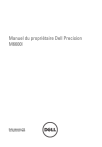
Lien public mis à jour
Le lien public vers votre chat a été mis à jour.
Caractéristiques clés
- Conception robuste et durable pour une utilisation mobile
- Options de processeurs et de cartes graphiques puissantes
- Options de stockage flexibles pour une grande capacité
- Nombreux ports de connectivité pour périphériques et réseaux
- Ecran haute résolution pour un affichage net et précis
Questions fréquemment posées
Amenez le loquet de la batterie sur la position de déverrouillage, puis retirez-la de l'ordinateur.
L'emplacement pour carte mémoire SD (Secure Digital) se trouve dans la partie gauche du châssis.
Insérez la carte ExpressCard dans son emplacement ; vous devez entendre un clic.